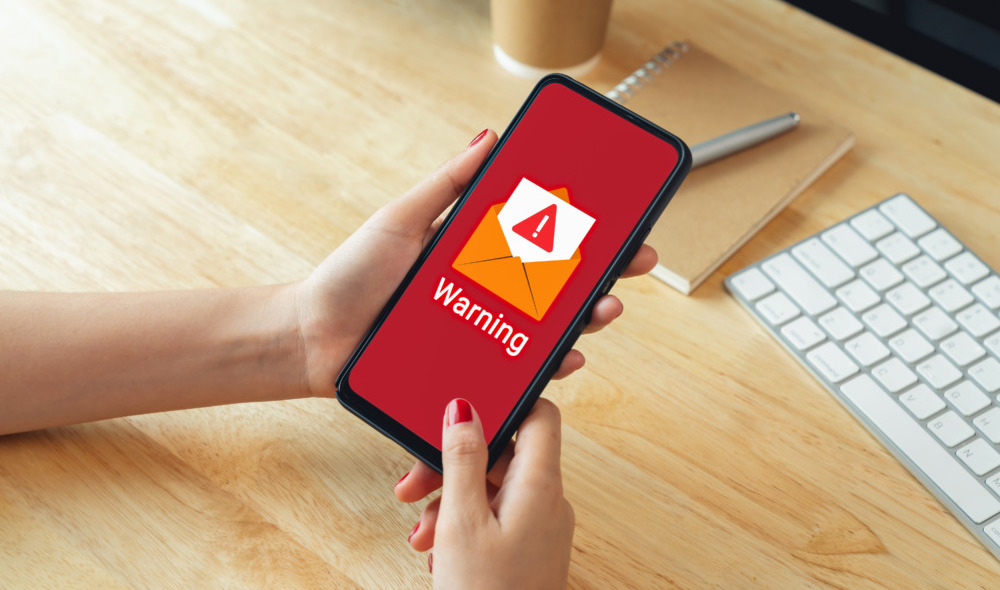iPhoneには寿命があり、特にバッテリーの劣化が気になっている方も多いのではないでしょうか。「満充電にしてもすぐにバッテリー切れになる」と困っている方は、バッテリーを交換するのがおすすめです。買い替えるより低い費用で新品同様に使えます。
しかし、画面割れのようなわかりやすい故障ではないので、バッテリーがどんな状態になったら交換が必要なのかわからない方も多いですよね。場合によっては無意味なバッテリー交換をしてしまい、交換してもすぐにiPhoneの調子が悪くなってしまうことも。
そこで本記事では、iPhoneのバッテリー交換が必要なタイミングや交換を依頼できる場所をご紹介します。交換したのに充電の減りが早いときの対処法や、バッテリーの劣化を防ぐ使い方についても解説するので、ぜひ参考にしてみてください。
目次
iPhoneのバッテリー交換が必要な時期・目安は?
バッテリーを交換すべき時期・目安は以下の2つ。
- バッテリーの最大容量が80%未満
- バッテリーが膨張していたり、すぐに熱くなったりする
それぞれについて詳しく解説します。
バッテリーの最大容量が80%未満が目安
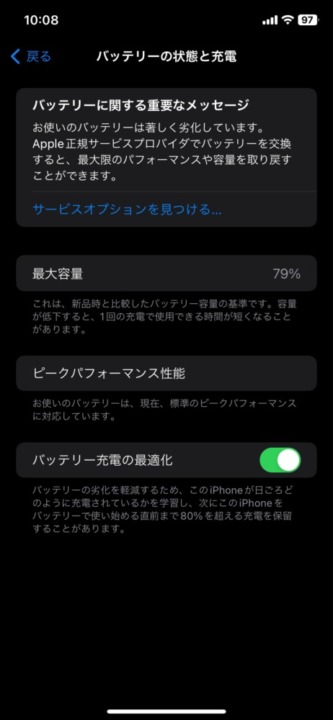
最もわかりやすい目安が、バッテリーの最大容量が80%を切ったときです。バッテリーの最大容量とは、現在のバッテリーの最大容量が新品時と比較してどの程度消耗しているかを表す数値。例えば、最大容量が90%の場合、電池残量100%まで充電しても新品時の90%分にしかなりません。
最大容量80%はAppleも推奨している交換タイミングです。使い方によって差がありますが、早ければ2年、大切に使っていても4年程度で最大容量80%くらいまで低下します。パフォーマンスを重視する方の中には、85%を切ったらバッテリーを交換したり、買い替えたりする方もいます。
特に60%を切っている場合は要注意。強制的に電源が切れたり、アプリが正常に動かなくなったりする可能性が高いので、早急にバッテリーを交換しましょう。
- 「設定」アプリ内の「バッテリー」をタップ
- 「バッテリーの状態と充電」をタップ
- 「最大容量」の数値を確認
バッテリーが膨張していたり、すぐに熱くなったりするのもバッテリー交換の目安

バッテリーが膨張してiPhoneが膨らんでいたり、すぐに熱くなったりする場合もiPhoneバッテリー交換のタイミングです。放置していると、iPhoneが発火したり、爆発したりする危険性があります。特にケースに入れてiPhoneを使用している方は、膨らみに気づきにくいので要注意。横から見て、背面や画面が浮いていないかチェックしましょう。
1度膨らんだバッテリーは元に戻りません。突然iPhoneが使えなくなると、バックアップを作成できずデータの損失にも繋がってしまいます。できるだけ早めに交換しましょう。
iPhoneのバッテリー交換はどこで依頼すればいい?所要時間・費用は?
バッテリー交換をするときの候補は以下の4つ。
- 純正パーツで修理してくれる正規店の「アップルストア」や「正規代理店(正規サービスプロバイダ)」
- 預かり修理で時間がかかる「携帯キャリア」
- 安く、早くバッテリーを交換できる「非正規店」
- 安く済むが技術・工具が必要となる「自分での交換」
それぞれについて、料金や所要時間など詳しく解説します。
正規店の「アップルストア」や「正規代理店」なら純正パーツで修理してもらえる
安心して修理を依頼したい方には、「アップルストア」「正規代理店」がおすすめ。純正パーツを使って修理してもらえます。修理の所要時間・料金・正規代理店などをご紹介するので、参考にしてみてください。
所要時間は1時間以上、ただし事前に予約しないと正規店は時間がかかる

アップルストア・正規代理店は受付・修理などに時間がかかるので、所要時間は1時間以上。特にアップルストアは混雑している可能性が高く、予約していない場合はキャンセル待ちになります。運が悪いとその日の時間内に修理できない可能性もあるので、必ず事前予約しましょう。
正規代理店はアップルストアほど混雑していない店舗が多く、予約なしでも即日修理してもらえる可能性が高いです。しかし、混雑具合によっては預かり修理になりバッテリー交換に時間がかかるので、予約しておくのがおすすめです。
正規店は料金が高め、「AppleCare+」に加入していて保証対象なら無料に

正規店のバッテリー交換にかかる費用は、非正規店に比べると高めです。ただし、バッテリーの最大容量が80%未満でAppleCare+に加入している場合、無料で交換してもらえます。AppleCare+に加入しているなら、必ずアップルストア・正規代理店を利用しましょう。
| 機種 | 料金(保証対象外) | AppleCare+保証対象 |
|---|---|---|
| iPhone14以降 | 15,800円 | 0円 |
| iPhoneX・11・12・13シリーズ | 14,500円 | 0円 |
| iPhone8以前・SE | 11,200円 | 0円 |
 編集部
編集部
正規代理店はカメラのキタムラ・ビックカメラなど多数

- カメラのキタムラ
- ビックカメラ
- クイックガレージ
- AND market
iPhoneのバッテリー交換を依頼できる正規代理店は上記4社。ただし、全ての店舗がiPhoneの修理に対応しているわけではありません。自宅の近くにある店舗が修理に対応しているかあらかじめ確認しましょう。公式サイトでも近くの正規代理店を検索できるので、ぜひ活用してみてください。
参考:Service & Support – Find Locations – Apple
アップルストアなら配送でのバッテリー交換も可能

アップルストアでは配送でのバッテリー交換にも対応しています。修理期間は5日~1週間程度。配送料は無料で、料金は店頭で修理してもらう場合と一緒です。梱包も必要ないため、手間もかかりません。店舗への持ち込みが難しい方は利用を検討してみましょう。
- 公式サイトの修理サービスページから「お手続きはこちらから」を選択
- 「修理と物理的な損傷」「バッテリーサービス」の順に選択
- 「配送修理(オンライン手続き)」を選択
- バッテリー交換してもらうiPhoneの種類を選択
- 集荷時間・住所などを入力する
- 料金を確認する
- 「修理を申し込む」を選択
- 集荷が来たらiPhoneを渡す
- 到着・修理完了などの連絡がメールで届くので確認する
- iPhoneを受け取る
参考:iPhone の修理サービス – Apple サポート (日本)
時間があるならau・docomo・ソフトバンクでの修理もおすすめ
au・docomo・ソフトバンクなどの携帯キャリアでも修理してもらえます。ただし、対応していない店舗もある点は要注意です。
アップルストア・正規代理店と同じく、純正パーツを使用して修理してもらえるのがポイント。アップルストア・正規代理店との違いや、修理にかかる費用をご紹介します。
即日修理に対応している店舗は少なめで時間がかかる、預かり修理が基本

携帯ショップのほとんどは、即日でのバッテリー交換に対応していません。預かり修理対応となり、1週間程度の時間がかかります。また、預かり修理にも対応していない店舗がある点も要注意です。配送でのバッテリー交換に対応しているので、近くの店舗が修理に対応していないときは利用を検討しましょう。
ただし、携帯ショップに依頼すると代替機を貸してもらえます。自分のiPhoneではないので使いにくいですが、1週間もiPhoneがないのは不便で依頼できないと心配する必要はありません。
キャリアの保証を利用しているなら安価に修理できる

修理費用はアップルストア・正規代理店と同じです。また、キャリアの保証に加入している場合、割引を受けられます。ただし、au・ソフトバンクはAppleCare+と同等の保証内容で、アップルストア・正規代理店で修理しても割引を受けられます。docomoはAppleCare+とは別に「ケータイ補償」「smartあんしん補償」がありますが、どちらもバッテリー交換は対象外です。
| 機種 | 料金(保証対象外) | AppleCare+保証対象 |
|---|---|---|
| iPhone14以降 | 15,800円 | 0円 |
| iPhoneX・11・12・13シリーズ | 14,500円 | 0円 |
| iPhone8以前・SE | 11,200円 | 0円 |
費用・時間をかけたくないなら「非正規店」でも交換可能
早く、安くバッテリーを交換したい方には、非正規店がおすすめ。バッテリー交換を先延ばしにしたくないけど、仕事や用事が忙しくて修理の時間が確保できない方でも安心です。修理時間・料金の相場・注意点などをご紹介します。
所要時間は1時間以内、早ければ即日30分で修理可能
非正規店はバッテリー交換時間が1時間以内と短いのが特徴。作業の早いお店なら30分以内でバッテリーを交換してもらえます。また、予約が混んでいないお店が多く、時間がなく即日修理を希望する方にもおすすめです。
費用は安いが、「AppleCare+」に加入していても割引はなし

非正規店のバッテリー交換費用の相場は3,000~1万円。アップルストアや正規代理店に比べて費用が安く済みます。ただし、AppleCare+に加入している場合は、割引がないので損になります。
また、悪質な業者に依頼してしまうと、必要以上に追加費用を請求してくるケースもあります。必ず口コミや利用者のブログなどを確認したり、総務省の登録修理業者かチェックしたりして、信頼できる業者を選びましょう。
関連記事:iPhone修理の方法は3つ!各業者の特徴や料金を把握して最適な業者を選ぼう!
Appleの保証対象外になる点は要注意

非正規店で修理を依頼した場合、Appleの保証対象外になってしまいます。まだ保証期間が残っているなら、アップルストア・正規代理店・携帯キャリアに依頼しましょう。非正規店は、すでに保証期間が終了していたり、対象外になるような修理・改造をしていたりする場合におすすめです。
自分でiPhoneのバッテリー交換は安く済むがおすすめできない、工具も必要

自分でもバッテリー交換は可能です。ただし、純正パーツが使用できず、工具セットが必要になります。工具・バッテリーのセットで2,000~3,000円程度。非正規店より格安ですが、故障のリスクが高く保証も利用できなくなるので、おすすめできません。
古いiPhoneをゲーム用・動画再生用などに使用しているといった、壊れてしまっても問題ない場合は、自分でのバッテリー交換にチャレンジしてみる価値はあります。バッテリー交換の手順を紹介している動画がYouTubeに多数アップロードされているので、参考にしてみましょう。
iPhoneのバッテリー交換前に準備しておくべきことは?
バッテリー交換を依頼するときは、あらかじめ準備しておくことがあります。
- 来店予約する
- データをバックアップしておく
- 「iPhoneを探す」機能をオフに設定する
- 修理を依頼する場所によっては本人確認書類が必要なケースも
それぞれ具体的な手順や注意点をご紹介します。
来店予約する

待ち時間をなくすために、予約しておくのがおすすめ。特にアップルストアは予約が混んでいるので、早めに都合のいい時間を押さえておく必要があります。非正規店の場合は予約ができるかどうかわからないので、公式サイトをチェックしてみましょう。
 編集部
編集部
データをバックアップしておく

バッテリー交換に限らず、iPhoneの修理にはデータの初期化が伴うケースが多いです。データがリセットされてもいいように、必ずバックアップを作成しておきましょう。バックアップはiCloud・パソコンどちらに作成しても問題ありません。即日修理なら、Wi-Fiがあれば手軽に復元できるiCloudがおすすめです。
- 「設定」アプリ内のアカウント名をタップ
- 「iCloud」内の「iCloudバックアップ」をタップ
- 「今すぐバックアップを作成」をタップ
- バックアップが完了するのを待つ
「iPhoneを探す」機能をオフに設定する
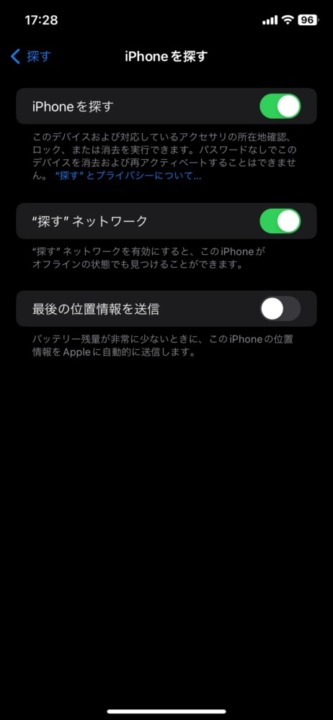
「iPhoneを探す」がオンになっているとロックがかかって修理できないので、オフに設定しましょう。具体的な手順は以下を参考にしてみてください。
- 「設定」アプリ内の1番上にあるアカウント名をタップ
- 「探す」をタップ
- 1番上の「iPhoneを探す」をタップ
- 「iPhoneを探す」をオフに設定する
修理を依頼する場所によっては本人確認書類が必要なケースも

iPhoneには個人情報や大切なパスワードなどが保管されているため、アップルストア・正規代理店・携帯キャリアでは本人確認書類が必要になります。家族のiPhoneのバッテリー交換を依頼する場合は、委任状が必要です。また、非正規店の場合は店舗によって必要・不要が変わるので、あらかじめ確認しておきましょう。
バッテリー交換は意味ない?充電の減りが早いときのその他の原因
充電がすぐなくなる場合、バッテリーの交換を検討する前にバッテリー以外の原因も探っておきましょう。
- iOSをアップデートしたり、不具合が発生していないか確認
- バッテリーを消耗するアプリをインストールしていないかチェック
- iPhoneの設定を確認
- パーツが劣化しているなら買い替えも検討
それぞれについて詳しく解説します。
iOSをアップデートしたり、不具合が発生していないか確認したりしてみる

iOSの不具合で消費電力が増えている可能性があるので、iOSのアップデートを確認しましょう。iOSのアップデート方法は以下を参考にしてみてください。
- 「設定」アプリ内の「一般」をタップ
- 「ソフトウェアアップデート」をタップ
- 「ダウンロードとインストール」をタップ
- 「今すぐインストール」を選択
- アップデートが完了するのを待つ
iOSが最新になっている場合、iOSの不具合が報告されていないかチェックしましょう。iOSの不具合はリリースノートを確認すればわかりますが、英語なので確認しにくいのがデメリット。YouTube・SNSなどでインフルエンサーが解説してくれている可能性が高いので、検索してみるのもおすすめです。
参考:iOS & iPadOS Release Notes | Apple Developer Documentation
バッテリーを消耗するアプリをインストールしていないかチェック

バッテリーの消費が激しいアプリをアンインストールするのも有効な手段です。また、それぞれの消費量が少なくても、不要なアプリが多いと結果としてバッテリーの消費が早くなります。アプリがバッテリーをどのくらい使用しているか確認する手順は、以下を参考にしてください。
- 「設定」アプリ内の「バッテリー」をタップ
- 下の方にある「アプリ毎のバッテリー使用状況」を確認する
iPhoneの設定を見直す
iPhoneの設定によってもバッテリーの消費が増えてしまいます。特にチェックすべき項目は以下の4つ。
- 位置情報を利用するタイミング・アプリ
- バックグラウンド更新
- Wi-Fi・Bluetoothの利用設定
- 明るさの自動調節
それぞれについて詳しくご紹介します。
位置情報を利用するタイミング・アプリを限定する
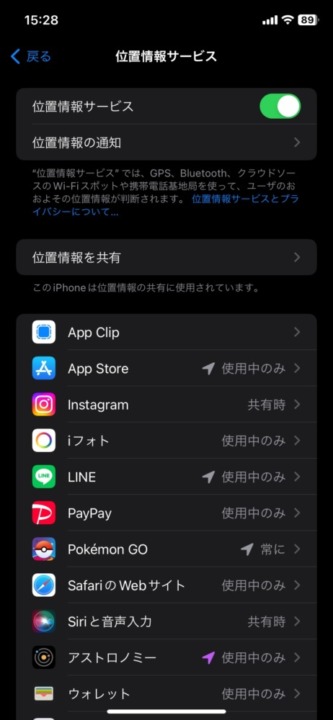
位置情報を利用していると消費電力が増えるので、不要なときは位置情報を使わないように設定しましょう。位置情報が必要なアプリについては、アプリ使用中のみに設定するのがおすすめです。
- 「設定」アプリ内の「プライバシー」をタップ
- 「位置情報サービス」をタップ
- 各アプリについて設定を変更する
なお、現在どのアプリが位置情報を使用しているかは、コントロールセンターの1番上に表示されます。
アプリ名が表示されている部分をタップすれば一覧でアプリが表示されるので、複数のアプリが位置情報を使っていても確認可能です。あまり使わないアプリが頻繁に表示されている場合、位置情報を使用するタイミングを制限してみましょう。
バックグラウンド更新をオフにする
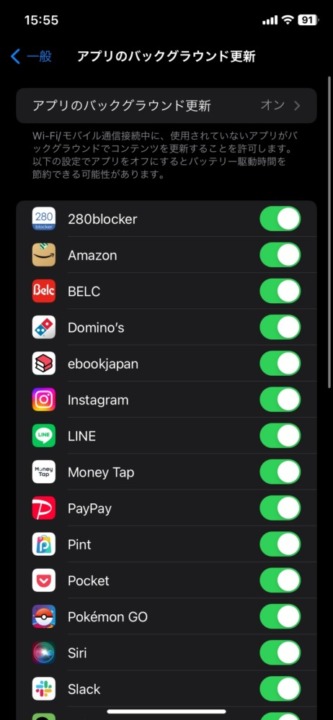
アプリのバックグラウンド更新を利用している場合も消費バッテリーが増えるので、設定を見直しましょう。バックグラウンド更新を利用していると、表示していないアプリの情報が最新に保たれます。例えば、地図アプリで常に自分の位置を表示するときに役立ちます。
全てオフにすると使い勝手が悪くなるので、使用頻度が低いアプリや最新情報を必要としないアプリをオフに設定しましょう。また、Wi-Fi接続時のみ利用する設定にもできます。具体的な手順は以下を参考にしてみてください。
- 「設定」アプリ内の「一般」をタップ
- 「アプリのバックグラウンド更新」をタップ
- 各アプリの設定を変更する
- 全てのアプリを変更する場合、1番上の「アプリのバックグラウンド更新」をタップして、「オフ」「Wi-Fi」「Wi-Fiとモバイルデータ通信」から選択
使用しないときはWi-Fi・Bluetoothを利用しない設定にする
Wi-Fi・Bluetoothを利用しないときはオフに設定しておきましょう。Wi-Fi・Bluetoothは接続されていないときでも、接続先を探すために常にバッテリーを消費します。特に外出中はWi-Fiを使わないタイミングが多いので、オフにするのがおすすめです。また、危険なフリーWi-Fiに誤って接続するリスクも減らせます。
- 画面右上を下にスワイプしてコントロールセンターを開く
- 左上に表示されているWi-Fi・Bluetoothのアイコンをタップ
- 上の画像のように青く表示されていたら有効、グレー・白で表示されていたら無効
「明るさの自動調節」を利用する
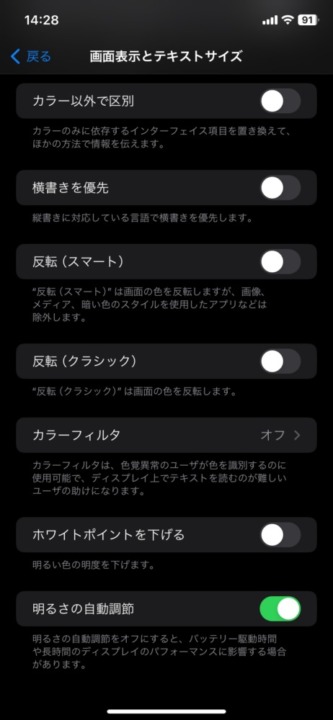
バッテリーを長持ちさせたいなら「明るさの自動調節」をオンにしましょう。暗い場所・明るい場所に合わせて見やすい明るさに自動で調節してくれます。明るい画面のまま長時間使用してしまう心配がありません。
- 「設定」アプリ内の「アクセシビリティ」をタップ
- 「画面表示とテキストサイズ」をタップ
- 1番下にある「明るさの自動調節」をオンにする
ただし、暗めの画面で常に使用している場合、「明るさの自動調節」を使った方がバッテリー消費が多くなる可能性がある点は要注意。「明るさの自動調節」で画面が明るすぎると感じる場合は、オフに設定しましょう。
使用期間が3年以上・不具合が多発しているなら意味ないかも?買い替えも要検討

iPhoneを3年以上使用していたり、バッテリーの持ちが悪い以外の不具合も多発しているなら、複数のパーツが劣化している可能性が高いです。バッテリーを交換しただけでは意味があまりないので、買い替えを検討しましょう。
また、不具合の出ている部品を交換・修理する方法もあります。しかし、交換・修理箇所以外のパーツが劣化したままなので、何度も交換・修理をする手間も費用もかかる可能性が高いです。
iPhoneを買い替えるか悩んでいる方は、こちらの記事を参考にしてみてください。買い替えの判断基準やお得な買い替え方をご紹介しています。
関連記事:【元店員が解説】おすすめのスマホ買い替え時期は何年?もったいないタイミングも解説
バッテリーの劣化を予防するiPhoneのおすすめの使い方
バッテリーの劣化で何台もiPhoneを買い替えている方は、バッテリーを劣化させない使い方を心がけましょう。
- こまめな充電を避ける
- 充電しながらiPhoneを使用するのを避ける
- 過充電・過放電を避ける
- 「バッテリー充電の最適化」を使用する
- iOSのアップデートはすぐに実行する
- iPhoneを低温環境・高温環境で使用するのを避ける
それぞれ具体的にご紹介します。難しい方法や手順はなく、少し意識すればできることばかりなので、ぜひ試してみてください。
こまめな充電を避ける

バッテリーは充電・放電の繰り返しで劣化していきます。そのため、少しバッテリーが減っただけで充電していると、劣化が早くなります。バッテリーが少なくなると不安に思う方もいますが、できる限り充電の回数を減らすのがおすすめ。自分の生活リズムに合わせて、充電できる最適なタイミングを探してみてください。
充電しながらiPhoneを使用するのを避ける

充電中にiPhoneを使用するのはできるだけ避けましょう。スマホに使われるバッテリーはリチウムイオン電池で、熱にとても弱いのが特徴。充電しながら使用するとバッテリーが発熱しやすくなり、劣化を早めてしまいます。
バッテリーが1日持たず、どうしても充電しながら使用してしまう場合は、急速充電を利用するのがおすすめ。バッテリーが減ってきたタイミングで急速充電して、次に使用するまでの間に充電を終わらせましょう。
関連記事:【高速チャージ】USB急速充電器おすすめ20選|タイプC対応・最強100WのPD規格も
関連記事:高速充電対応のワイヤレス充電器 おすすめ 21選 | iPhoneやapple Watchにも対応
過充電・過放電を避ける

過充電・過放電の状態になると、バッテリーに負担がかかって劣化します。過充電はバッテリー残量が100%のまま充電し続けることで、過放電はバッテリー残量が0%のまま放置することです。
特に注意したいのは過充電。寝る前に充電すると、寝ている間に100%まで充電され、そのまま充電し続けてしまいます。バッテリーに負担をかけたくないなら、寝る前に充電するのではなく、早めに起きて外出前に充電するのがおすすめです。
また、過充電・過放電でなくても、80%以上での充電は発熱しやすいため劣化しやすく、20%以下の状態はバッテリーに負担がかかります。そのため、バッテリーの残量を20~80%の間でキープできれば、もっと負担を抑えられます。もし長時間iPhoneを使用しないタイミングがあるなら、最も負担のかかりにくいバッテリー残量50%前後にしておくのがおすすめです。
「バッテリー充電の最適化」を使用する
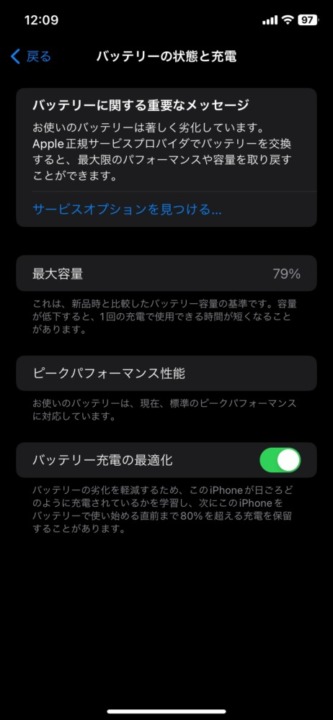
過充電の管理が難しいと感じる方は「バッテリー充電の最適化」を利用するのがおすすめです。iPhoneを使用する周期を学習し、充電を80%で止めて使用直前に充電が100%になるように調整してくれます。過充電を簡単に防げるので、以下の手順を参考に設定しておきましょう。
- 「設定」アプリ内の「バッテリー」をタップ
- 「バッテリーの状態と充電」をタップ
- 1番下の「バッテリー充電の最適化」を有効にする
iOSのアップデートはすぐに実行する
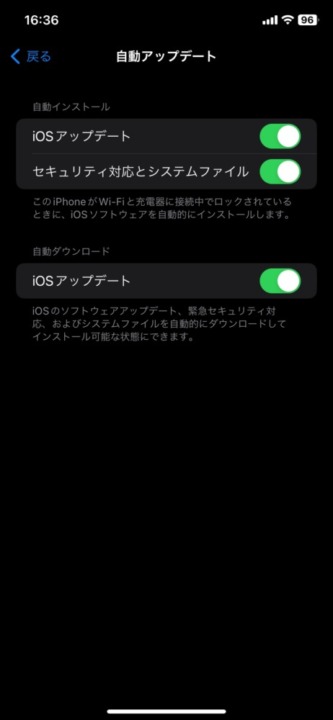
iOSアップデートはできるだけ早めに実行して、最新の状態をキープするのがおすすめです。iOSアップデートには消費電力を抑える内容が含まれている可能性があり、効率よくiPhoneを利用できるようになります。
iOSアップデートを毎回手動で実行するのが面倒な場合、自動で実行するよう設定できます。以下の手順を参考に設定しておきましょう。また、自動アップデートには条件があるので、併せてご紹介します。
- 「設定」アプリ内の「一般」をタップ
- 「ソフトウェアアップデート」をタップ
- 「自動アップデート」をタップ
- 「自動インストール」内の「iOSアップデート」「セキュリティ対応とシステムファイル」を、「自動ダウンロード」内の「iOSアップデート」を有効にする
- iPhoneが充電中でロックされている
- Wi-Fiに接続されている
- データ容量に空きがある(8GB以上が目安)
質の悪い充電器の使用を避ける

質の悪い充電器の中には、保護機能がなく発熱の原因になってしまうものがあります。充電器を選ぶときはPSEマークをチェックするのがおすすめ。電気用品安全法を満たしている証拠なので、安心して使用できます。
ワイヤレス充電器の場合は、Qi認証という国際標準規格の認証を取得している商品がおすすめ。安全性の高さが保証されていて、安心してiPhoneの充電に使用できます。
関連記事:iPhone充電器 おすすめ21選! 純正品や付属品以外に必要なモノまで徹底解説
iPhoneを低温環境・高温環境で使用するのを避ける

iPhoneに使われるリチウムイオン電池は、高温・低温の環境で使用したり放置したりすると劣化します。目安としては、0~35℃の環境で使用するようにしましょう。
特に注意が必要なのが車内。最近はiPhoneをカーナビ代わりに使用する方も多いですが、クーラーをかけていないとダッシュボードの上は70℃近い高温になります。車から降りるときは、iPhoneを車内に放置しないよう心がけましょう。
どうしても高温環境でiPhoneを使用しないといけない場合は、スマホクーラーを活用するのがおすすめ。こちらの記事でスマホクーラーの選び方をご紹介しているので、ぜひ参考にしてみてください。
関連記事:スマホを冷却して熱対策!スマホクーラーおすすめ22選|【外付けファン・シート】
 編集部
編集部
iPhoneのバッテリー交換まとめ
iPhoneはプライベートだけでなくビジネスにも使われる機会が増え、無意識にバッテリーを酷使する使い方をしている方も多いです。バッテリーが劣化すると、頻繁に充電したりいつもモバイルバッテリーを持ち歩いたりとストレスが溜まります。
- 純正パーツで修理してくれる「アップルストア」「正規代理店」
- 預かり修理で時間がかかる「携帯キャリア」
- 安い費用で、早くバッテリーを交換できる「非正規店」
- 安い費用で済むが技術・工具が必要となる「自分での交換」
それぞれの特徴を確認して、どこでバッテリー交換するのが自分に合っているか考えてみましょう。
関連記事:知っててよかったiPhoneの便利機能42選!初心者にもおすすめな使い方も紹介
関連記事:充電マークがすぐ消える?iPhoneが充電できないときの対処法!水没時の確認事項も
関連記事:【キャリア別】iPhoneで留守電設定を利用する方法!よくあるトラブルの解決方法も